一、什么是网卡
网卡(Network Interface Card),也被称为网络适配器或网络接口控制器,是计算机与网络之间进行通信的硬件设备。它负责将计算机内部数据转换为网络传输所需的格式,并将接收到的网络数据转换为计算机可理解的格式。
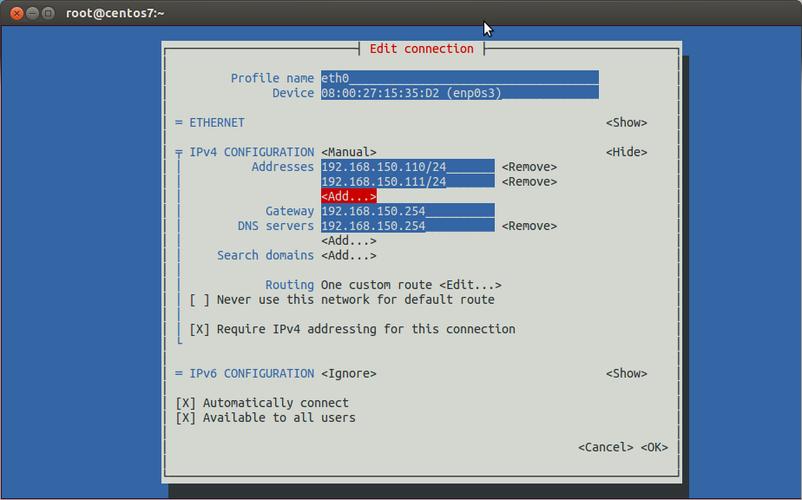
二、CentOS网卡配置方式
CentOS支持多种方式进行网卡配置,包括使用命令行工具和修改配置文件两种常用方法。
1. 使用命令行配置网卡
使用命令行可以快速进行网卡配置,具体步骤如下:
1. 打开终端,进入root用户权限。
2. 使用以下命令查看当前系统中的网卡信息:
ifconfig -a
3. 找到需要配置的网卡,使用以下命令进行配置:
ifconfig [网卡名称] [IP地址] netmask [子网掩码]
例如,配置eth0网卡的IP地址为192.168.1.100,子网掩码为255.255.255.0:
ifconfig eth0 192.168.1.100 netmask 255.255.255.0
4. 使用以下命令启动或重启网卡:
service network restart
2. 修改配置文件配置网卡
通过修改配置文件的方式配置网卡可以实现更多高级功能和灵活性。
1. 打开终端,进入root用户权限。
2. 使用任意文本编辑器打开网卡配置文件:
vi /etc/sysconfig/network-scripts/ifcfg-[网卡名称]
3. 在文件中修改或添加以下配置信息:
DEVICE=[网卡名称] - 设置网卡名称
BOOTPROTO=[配置方式] - 配置方式可以是静态(static)或动态(dhcp)
IPADDR=[IP地址] - 静态IP地址
NETMASK=[子网掩码] - 子网掩码
4. 保存文件并退出编辑器。
5. 使用以下命令重启网络服务:
service network restart
三、常见网卡配置问题
在配置CentOS网卡时,可能会遇到以下常见问题:
1. 无法找到网卡
如果使用命令行配置网卡时无法找到网卡,可以尝试以下解决方法:
- 检查网卡是否被正确安装或连接。
- 使用lspci命令检查网卡是否被识别。
- 检查网卡驱动是否被正确加载。
- 在BIOS设置中启用网卡。
2. 静态IP配置无效
如果配置了静态IP地址但无效,可以尝试以下解决方法:
- 检查IP地址、子网掩码和网关是否正确。
- 确保IP地址和子网掩码属于同一子网。
- 确保没有其他设备使用了相同的IP地址。
- 检查DNS配置是否正确。
3. DHCP配置无效
如果配置了动态IP地址(DHCP)但无效,可以尝试以下解决方法:
- 检查网络是否正常连接。
- 确保DHCP服务器正常运行。
- 检查是否存在其他设备使用了相同的IP地址。
四、总结
本文介绍了CentOS配置网卡的基本方法,包括使用命令行和修改配置文件两种方式。同时,还列举了常见的网卡配置问题和解决方法。通过学习和掌握这些内容,用户可以轻松配置CentOS网卡,确保网络连接的正常运行。

